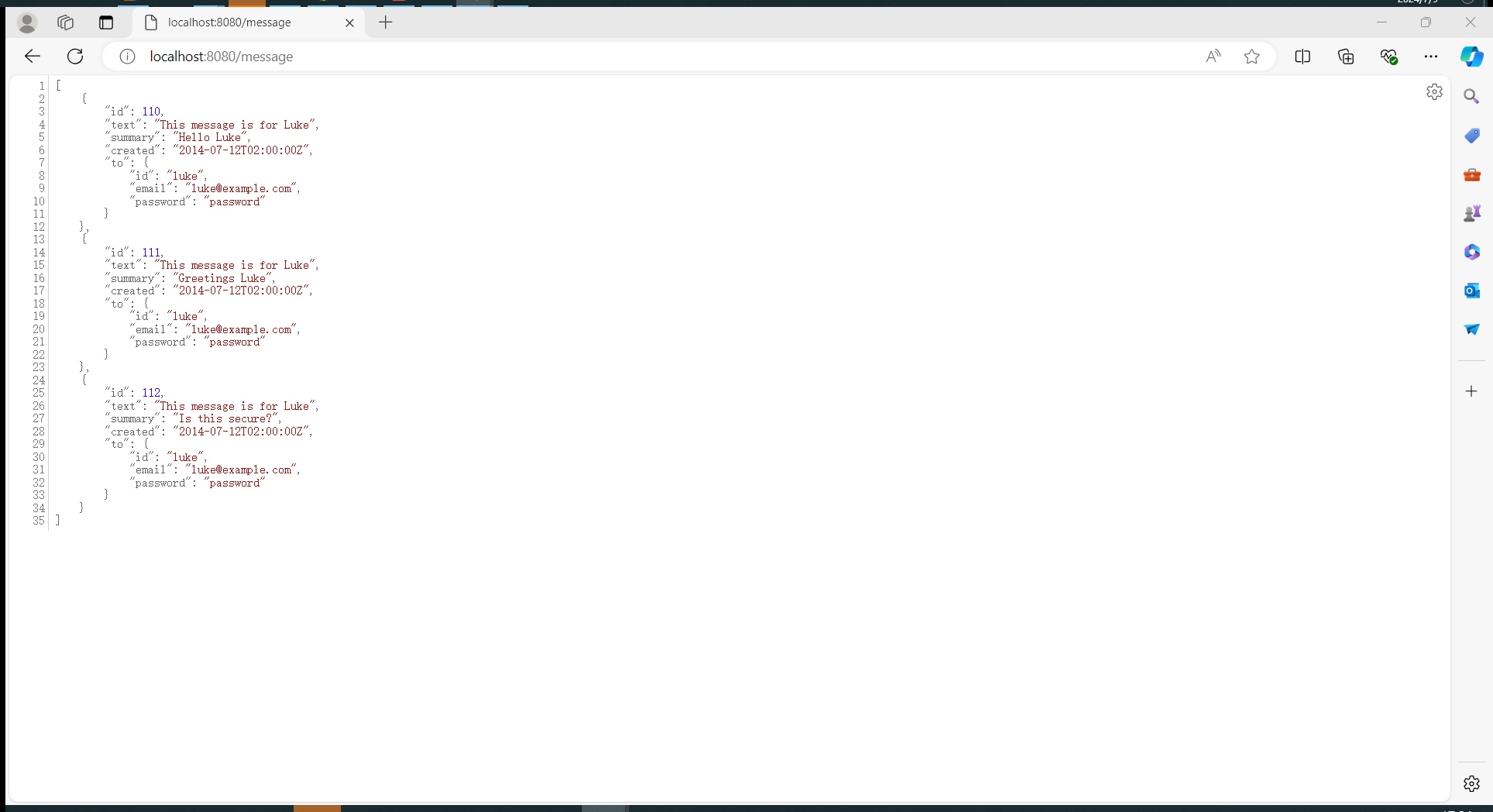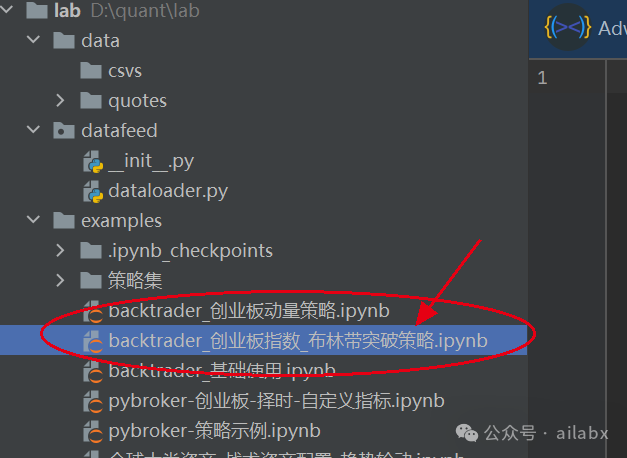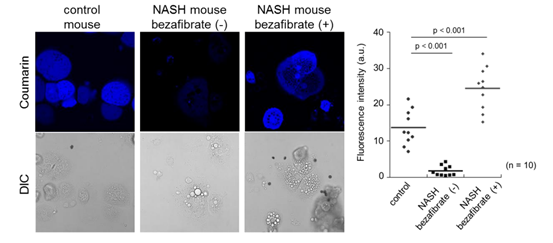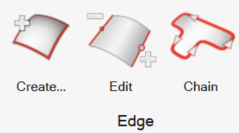(创作不易,感谢有你,你的支持,就是我前行的最大动力,如果看完对你有帮助,请留下您的足迹)
目录
Swing
概述
MVC 架构
Swing 特点
控件
SWING UI 元素
JFrame
SWING 容器
说明
常用方法
示例:
JDialog
说明
常用方法
重点内容
示例:
Swing
概述
Swing API 是一组可扩展的 GUI 组件,用来创建基于 JAVA 的前端/ GUI 应用程序。它是建立在 AWT API 之上,并且作为 AWT API 的替代者,因为它的几乎每一个控件都对应 AWT 控件。 Swing 组件遵循模型 - 视图 - 控制器架构来满足下面的准则。
一个单一的 API 足够支持多种外观和风格。
API 是模拟驱动的,这样最高层级的 API 不需要有数据。
API 是使用 Java Bean 模式的,这样 Builder Tools 和 IDE 可以为开发者提供更好的服务来使用它。
MVC 架构
Swing API 架构用下列的方式来遵循基于松散的 MVC 架构。
模型表示组件的数据。
视图表示组件数据的可视化表示形式。
控制器接受用户在视图上的输入,并且在组件的数据上反映变化。
Swing 组件把模型作为一个单独的元素,并且把视图和控制器部分组合成用户界面的元素。使用这种方式,Swing 具有可插拔的外观与风格架构。
Swing 特点
轻量级 —— Swing 组件是独立的本地操作系统的 API,因为 Swing API 控件通常采用纯 JAVA 代码而不是采用底层的操作系统调用来呈现。
丰富的控件 —— Swing 提供了一组丰富的先进的控件,如树,页签窗体,滑动条,颜色选择器,表格控件
高级自定义 —— Swing 控件可以用非常简单的方法来自定义,因为可视化外观是独立于内部表示的。
可插拔的外观和风格 —— 基于 Swing 的 GUI 应用程序的外观和风格可以在运行时根据有效的值改变。
控件
每个用户界面考虑有以下三个主要方面:
UI 元素: 有用户最终看到并且与之交互的核心视觉元素。GWT 提供了一个大量的广泛使用和常见的元素列表,本教程我们将涉及从基本到复杂的变化。
布局: 他们定义应该如何在屏幕上组织 UI 元素,并且提供一个最终的外观和风格给 GUI(图形用户界面)。这部分将在布局这一章涉及。
行为: 当用户与 UI 元素交互时,这些事件发生。这部分将在事件处理这一章涉及。

每个 SWING 控件从下列组件类的等级继承属性。

SWING UI 元素
下列是当使用 SWING 来设计 GUI 时常用的控件列表。

JFrame
SWING 容器
容器是 SWING GUI 组件的组成部分。一个容器提供了一个可以放置组件的空间。在 AWT 中,一个容器是组件本身,并且它增加了功能来添加组件本身。下面是需要考虑的注意事项。
容器的子类被称为容器。例如 JPanel,JFrame 和 JWindow。
容器可以仅仅添加组件到自身。
一个默认的布局使用 setLayout 方法来呈现在每个可以被重写的容器中。
下面是当使用 SWING 设计 GUI 事件时常用的容器列表。
JFrame – java的GUI程序的基本思路是以JFrame为基础,它是屏幕上window的对象,能够最大化、最小化、关闭。
JPanel – Java图形用户界面(GUI)工具包swing中的面板容器类,包含在javax.swing 包中,可以进行嵌套,功能是对窗体中具有相同逻辑功能的组件进行组合,是一种轻量级容器,可以加入到JFrame窗体中。。JLabel – JLabel 对象可以显示文本、图像或同时显示二者。可以通过设置垂直和水平对齐方式,指定标签显示区中标签内容在何处对齐。默认情况下,标签在其显示区内垂直居中对齐。默认情况下,只显示文本的标签是开始边对齐;而只显示图像的标签则水平居中对齐。
JTextField –一个轻量级组件,它允许编辑单行文本。
JPasswordField – 允许我们输入了一行字像输入框,但隐藏星号(*) 或点创建密码(密码)
JButton – JButton 类的实例。用于创建按钮类似实例中的 "Login"。
说明
在Swing组件中,最常见的一个容器就是JFrame。
JFrame是一个独立存在的顶级容器(也叫窗口),不能放置在其他容器之中。
JFrame支持通用窗口所有的基本功能,例如窗口最小化、设定窗口大小等。
常用方法
1.JFrame() 创建一个无标题的窗口
2.JFrame(String s) 创建标题为s的窗口
3.public void setSize(int width,int height) 设置窗口大小
4.public void setLocation(int x,int y) 设置窗口位置,默认位置为(0,0)
5.public void setBounds(int a,int b,int width,int height) 设置窗口的初始位置是(a,b),即距离屏幕左边a个像素,距离屏幕上方b个像素,窗口的宽是width,高是height
6.public void setBackgorund(color.red) 设置窗体背景颜色7.public void setVisible(boolean b) 设置窗口是否可见,默认窗口是不可见的
8.public void setResizable(boolean b) 设置窗口是否可调整大小,默认窗口可调整大小
9.public void dispose() 撤销当前窗口并释放所有使用的资源
10.add(Component comp) 向容器中增加组件11.getContentpane() 返回此窗口的容器对象
12.public void setExtendedState(int state) 设置窗口的扩展状态,其中参数state取JFrame类中的下面类常量:
MAXIMIZED_HORIZ(水平方向最大化)
MAXIMIZED_VERI(垂直方向最大化)
MAXIMIZED_BOYH(水平、垂直方向最大化)13.public void setDefaultClose(int operation) 设置单击窗体右上角的关闭图标后,程序会做出怎样的处理
参数operation取JFrame类中的下列int型static常量,程序根据参数operation取值做出不同的处理:
DO_NOTHING_ON_CLOSE(什么也不做)
HIDE_ON_CLOSE(隐藏当前窗口)
DISPOSE_ON_CLOSE(隐藏当前窗口并释放窗体占有的其他资源)
EXIT_ON_CLOSE(结束窗口所在应用程序)
示例:
private static void createAndShowGUI(){ //创建并设置JFrame容器窗口 JFrame frame = new JFrame("JFrameTest"): //设置关闭窗口时的默认操作 frame.setDefaultCloseOperation(JFrame.EXIT_ON_CLOSE); frame.setSize(250,150);/设置窗口尺寸 frame.setVisible(true);//展示JFrame容器窗口 } public static void main(String] args){ //使用SwingUtilities工具类调用createAndShowGUl()方法显示GUI程序 SwingUtilities.invokeLater(Example01::createAndShowGUl); }结果:
示例通过JFrame类创建了一个窗体,并指定窗体对象标题为“JFrameTest”。
通过JFrame类的相关方法分别设置了窗体对象关闭时的操作、窗体尺寸大小以及窗体信息可见。
在main()方法中,使用了javax.swing包下中SwingUtilities(封装有一系列操作Swing的方法集合工具类)工具类的invokeLater()方法执行了GUI程序。
JDialog
JDialog是Swing的另外一个顶级容器,通常用来表示对话框窗口。
JDialog对话框可分为两种:模态对话框和非模态对话框。
模态对话框:是指用户需要等到处理完对话框后才能继续与其他窗口交互。
非模态对话框:是指允许用户在处理对话框的同时与其他窗口交互。
说明
虽然JFrame和JDialog都可以创建顶级容器窗口,但JDialog创建的窗口右上角没有放大和缩小功能。
由于创建JDialog容器对象时,设置的模态参数modal为true,所以在操作时,必须先关闭JDialog对话框后才可以与JFrame窗口进行交互。
常用方法

重点内容
1.super(超级)
主要用于打开了子窗体时,阻塞对父窗体的修改。也就是说打开了窗体便不能对父窗体有任何动作,关闭子窗体才可以对父窗体开始操作。
super(A,B,C);
A-----父窗体对象
B-----对话框标题
C-----是否阻塞父窗体2.按钮Btton
JButton btn=new JButton("弹出对话框");
表示创建按钮,然后按钮标签为“弹出对话框”。c.setLayout(new FlowLayout());
设置布局,使用流布局。不使用流布局(也就是当没有使用这句代码时),按钮会占满整个窗体,而不是像下面的淡蓝色长方形了。
示例:
import java.awt.Container;// 容器 import java.awt.FlowLayout;// 布局 import java.awt.event.ActionEvent;// 动作事件 import java.awt.event.ActionListener; // 动作监听 import javax.swing.*;// JDialog窗体是Swing组件中的对话框 class Demo extends JDialog{ // Demo继承JDialog类 public Demo(JFrame frame){ /* * 第一个参数:父窗体对象 * 第二个参数:对话框标题 * 第三个参数:是否阻塞父窗体 */ super(frame,"对话框标题",true); Container c=getContentPane();// 获取窗体容器,Container(容器),content(内容),pane(窗格) c.add(new JLabel("这是一个对话框"));// 设置一个标签,label(标签) //1 setVisible(true);// 设置窗体可见,visible(可见物),放这最后对话框缩起来 setBounds(400,300,100,100);// 设置窗体坐标,x、y、长、宽,bounds(界限) } public static void main(String[] args){ JFrame f=new JFrame("父窗体"); f.setBounds(300,200,300,300); Container c=f.getContentPane(); JButton btn=new JButton("弹出对话框"); c.setLayout(new FlowLayout());//设置布局,使用流布局 c.add(btn);// 容器c里添加按钮 f.setVisible(true);// 窗体是否可见 f.setDefaultCloseOperation(EXIT_ON_CLOSE);// 关闭规则 //添加动作监听 btn.addActionListener(new ActionListener(){ // Action(行动) public void actionPerformed(ActionEvent e){// performed(执行),event(事件) //1 new Demo(f);// 传入f // 设置Demo类d,对d进行操作指令 Demo d=new Demo(f); d.setVisible(true);// 设置窗体可视化 } }); } }运行效果:
- 源码刚开始运行时,没有任何动作
- 点击按钮后